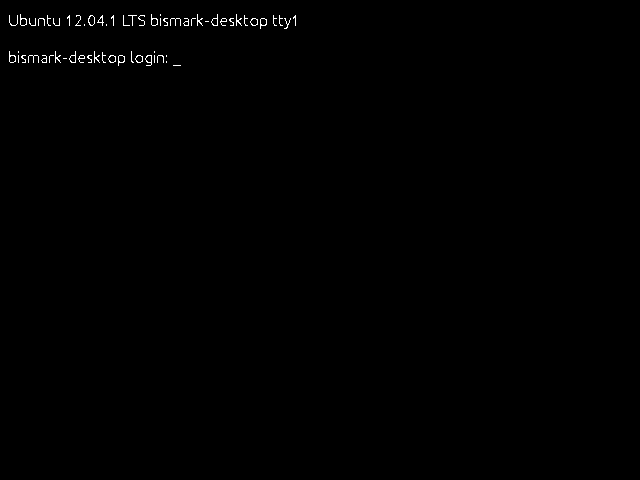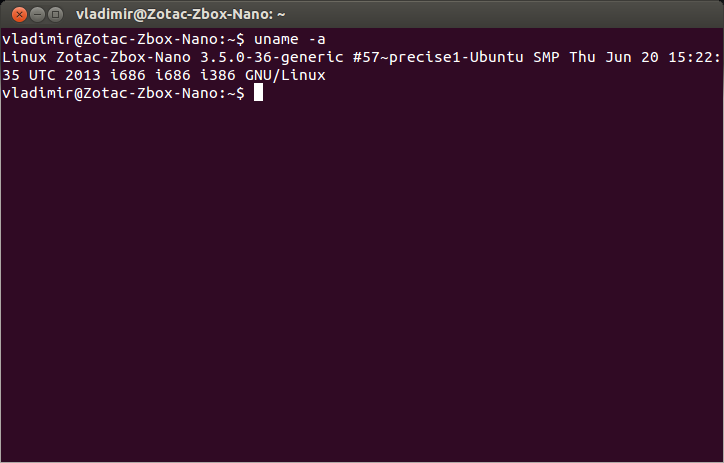Как вызывать терминал в ubuntu
5 способов открыть окно консоли терминала с помощью Ubuntu
В настоящее время многие пользователи могут делать большинство вещей, которые они хотят делать в Linux, без необходимости использовать терминал Linux, но есть все еще много веских причин, чтобы узнать, как его использовать.
Терминал Linux обеспечивает доступ ко всем собственным командам Linux, а также к приложениям командной строки, которые часто предоставляют гораздо больше функций, чем настольные приложения.
Еще одна причина узнать, как использовать терминал, заключается в том, что довольно часто интерактивные справочные руководства, помогающие решить проблемы с вашей средой Linux, содержат команды терминала Linux. Люди используют множество различных сред рабочего стола, а также различные дистрибутивы Linux, поэтому команды терминала обычно одинаковы или их легче сузить, чем писать полные графические инструкции для каждой комбинации.
При использовании Ubuntu на самом деле проще устанавливать программное обеспечение с помощью командной строки, чем использовать доступные графические программные инструменты. Команда apt-get обеспечивает доступ к каждому пакету в репозиториях Ubuntu, тогда как графический инструмент часто отсутствует.
Откройте терминал Linux с помощью Ctrl + Alt + T
Просто удерживайте все три клавиши одновременно, и откроется окно терминала.
Поиск с использованием Ubuntu Dash
Если вы предпочитаете более графический подход, либо нажмите на символ в верхней части панели запуска Ubuntu, либо нажмите суперключ на клавиатуре, чтобы открыть Ubuntu Dash.
Начните вводить слово «термин» в поле поиска, и по мере ввода вы увидите значок терминала.
Скорее всего, вы увидите три иконки терминала:
Вы можете открыть любой из этих эмуляторов терминала, нажав на его значок.
Терминал обычно имеет больше функций, чем xterm и uxterm – uxterm – это то же самое, что и xterm, но с поддержкой символов Юникода.
Навигация по Ubuntu Dash
Более сложный способ открытия окна терминала – это навигация по Ubuntu Dash вместо использования панели поиска.
Нажмите на верхнюю иконку на панели запуска или нажмите супер-клавишу, чтобы вызвать Dash.
Нажмите значок A в нижней части Dash, чтобы открыть представление «Приложения». Прокрутите, пока не найдете значок терминала и щелкните по нему, чтобы открыть его.
Теперь вы увидите все приложения, которые относятся к категории системы. Один из этих значков представляет терминал.
Используйте команду «Выполнить»
Вы должны ввести gnome-терминал, потому что это полное имя приложения терминала.
Вы также можете ввести xterm для приложения xterm или uxterm для приложения uxterm.
Используйте Ctrl + Alt + функциональную клавишу
До сих пор все методы открывали эмулятор терминала в графической среде.
Вам нужно будет войти в систему, потому что вы начинаете новый сеанс.
Как запустить терминал в Ubuntu
Терминал – важная составляющая в операционных системах на ядре Linux. Пользователи Windows привыкли называть его командной строкой. Если раньше, во времена слаборазвитого графического интерфейса, через терминал выполнялось большинство задач, то сейчас в этой ОС он используется реже. В Linux все иначе. Здесь командная строка продолжает играть важную роль в выполнении множества операций. Поэтому важно знать, как открыть терминал в Ubuntu различными способами на тот или иной случай.
Командная строка Ubuntu
Сначала нужно прояснить, что такое терминал и для чего он нужен. Он представляет собой текстовую среду, через которую пользователь взаимодействует с ОС. Принцип работы командной строки в Ubuntu прост: «задал команду – получил результат».
Терминал обладает тремя преимуществами, склоняющими пользователя на его использование:
Как вызвать терминал в Ubuntu
Консоль в Ubuntu можно вызвать несколькими способами:
Как правило, выбор зависит не только от удобства, но и от возможности открыть консоль в определенной ситуации.
Горячие клавиши запуска терминала в Ubuntu
Вызов терминала нажатием горячих клавиш выделяет Ubuntu среди других дистрибутивов на Linux. Находясь в любом месте графического интерфейса, открыть терминал позволит одновременное нажатие клавиш Ctrl+Alt +T.
Изменить комбинацию клавиш можно в параметрах клавиатуры, находящихся в разделе «Устройства» настроек системы. Здесь имеется пункт «Открыть терминал». Ему разрешается присвоить любое сочетание из трех клавиш.
Панель Dash
Открыть командную строку в Убунту возможно через меню Dash, вызов которого происходит щелчком мыши по логотипу Ubuntu в левом верхнем углу окна, либо нажатием клавиши Win на клавиатуре. Сверху появится строка запуска, в которую необходимо ввести имя программы – «Terminal».
Панель Launcher Unity
Launcher Unity – это своего рода панель быстрого запуска, расположенная в левой части рабочего пространства. Чтобы запускать терминал через нее, нужно перетащить ярлык программы на панель. Для этого можно воспользоваться меню Dash и приведенными выше действиями, после чего не отпуская мышь перетащить значок терминала на Launcher Unity.
Команда Выполнить
Во всех версиях Ubuntu присутствует всплывающее окно «Выполнить», вызываемое одновременным нажатием Alt+F2. Поверх всех окон появится строка ввода, через которую можно запустить как терминал, так и любую другую программу.
Открыть терминал в папке
Иногда возникает необходимость открыть терминал из определенной папки. Так, находясь в файловом менеджере Nautilus, консоль можно запустить, выбрав соответствующий пункт в контекстном меню.
Как открыть файл через терминал Ubuntu
Если требуется открыть текстовый файл, при этом еще посмотреть его содержимое, предусмотрены другие команды:
Как запустить программу через терминал Ubuntu
Принцип запуска программ через терминал Ubuntu довольно прост, но имеет свой подвох. Шаблонная запись команды выглядит следующим образом:
Часто путь к программе указывается не полностью. Объясняется это тем, что все основные программы хранятся в определенных каталогах, например: /bin, /usr/sbin и других. Поэтому для автоматизации процесса была введена переменная PATH, которая хранит все эти пути. Полный список директорий можно узнать, выполнив:
Когда в консоль пишут имя программы, система сканирует все папки из PATH на ее наличие. При неудачном поиске появится сообщение – command not found. Например, ввод ls запустит утилиту, которая выведет содержимое папки.
Иногда возникает потребность определить утилиту, которая будет использоваться для открытия определенных файлов по умолчанию. В этом случае применяют переменную EDITOR:
Заключение
Знание того, как открыть терминал в Ubuntu, а также основного перечня его возможностей желательно для пользователей данной ОС. Несмотря на удобство пользования графической оболочкой, консоль предоставляет более широкий функционал, а иногда и вовсе является единственным способом решить задачу. Со временем текстовый интерфейс становится привычен, что значительно ускоряет работу.
Как открыть терминал в Ubuntu
В настоящее время пользователи системы Ubuntu на домашнем компьютере могут вовсе не прибегать к работе в терминале и выполнять все обычные задачи, такие как: серфинг сайтов, просмотр фильмов, работа в офисе и с электронной почтой а также прочие типовые задачи в графическом окружении.
Но пользователям, уровень работы за компьютером которых можно оценить как продвинутый, все-же необходимо время от времени использовать терминал для решения различных задач, ведь программ и утилит без графического интерфейса в среде Linux огромное множество и они зачастую более функциональны и наглядны в использовании, нежели софт имеющий GUI (графический интерфейс). А у некоторых и вовсе нет адекватных аналогов с интерфейсом.
Также продвинутым пользователям не обойтись без терминала для полной кастомизации своей системы с использованием редактирования различных текстовых конфигурационных файлов и написанием bash скриптов.
Но и новичкам необходимо уметь открывать для работы терминал, ведь большинство инструкций в интернете предлагают решение различных задач от установки программ до настройки системы именно в виде команд для терминала. Действительно — так гораздо проще, ведь можно написать команду установки программы, а пользователь, который пока не очень хорошо разбирается в системе сможет просто скопировать ее и выполнить у себя на компьютере. При таком подходе автор инструкции будет уверен, что читатель сделает все правильно, ведь большинство команд будут интерпретироваться одинаково в системе автора руководства и у того, кто будет им пользоваться. Я и сам в данном блоге постоянно отсылаю читателя к каким-либо действиям в терминале, но до сих пор не дал развернутого ответа — как его открыть, а это ведь основа основ.
Текстовая консоль
Начну, пожалуй, со святая святых — текстовой консоли. Это интерфейс общения системы с пользователем посредством получения от него информации с ввода на клавиатуре и вывода ответа на монитор в текстовом виде. Для работы с ней не нужна графическая подсистема с графической средой окружения, и в ней можно продолжить работу, даже удалив с компьютера графический сервер X, либо среду окружения такую, как GNOME или KDE.
Чтобы получить доступ к текстовым терминалам в Ubuntu нужно использовать комбинации клавиш CTRL+ALT+F1 — CTRL+ALT+F6. Первая консоль — F1, далее F2 и так до F6. Получается, что можно одновременно использовать до шести рабочих окружений с авторизованными в них шестью пользователями. На седьмой консоли — CTRL+ALT+F7 обычно находится графический терминал — привычная система с окнами и мышкой. И именно CTRL+ALT+F7 нужно нажать, чтобы вернуться к привычному окружению после работы с консолью.
Но обычно в текстовую консоль мы попадаем не часто, а лишь тогда, когда с графикой случается какая-либо неисправность, например, когда слетают драйверы на видеокарту. Для обычной настройки системы и установки программ следует использовать эмулятор терминала в графическом режиме.
Эмулятор терминала
Горячие клавиши
В Ubuntu для открытия терминала по умолчанию используется комбинация горячих клавиш CTRL+ALT+T.
После нажатия комбинации откроется окно с приглашением терминала от имени текущего пользователя — это значит, что команды в данном терминале будут выполняться от имени того, кто в данной момент авторизован в системе.
Для исполнения команд от имени суперпользователя необходимо перед командой прописывать sudo. Это специальная программа, которая позволяет подменить пользователя для выполнения вслед идущей команды. По умолчанию в Ubuntu она подменяет пользователя на суперпользователя (root), чтобы можно было работать в терминале с его привилегиями. Это необходимо, например, для установки программ через apt.
При использовании sudo необходимо будет ввести пароль администратора системы, который был указан при ее установке (в большинстве случаев — пароль единственного пользователя системы).
Использование команды «Выполнить»
В системе также есть специальный диалог, который открывается по нажатию комбинации клавиш ALT+F2 и позволяет запустить произвольную программу введя ее название.
Для различных графических окружений название стандартного эмулятора терминала будет различным, приведу самые распространенные:
Меню приложений
В любой системе эмулятор терминала можно найти и с помощью меню приложений. Это то меню, из которого пользователь запускает свои программы, такие как браузер или текстовый редактор. В меню терминал будет иметь название «Эмулятор терминала» или «Терминал» или же «Terminal emulator» — по-английски.
Я использую окружение рабочего стола XFCE и приведу пример в его меню приложений:
Командная строка
Содержание
В Ubuntu существует два вида интерфейса: графический интерфейс пользователя и интерфейс командной строки.
Преимущества: визуальное отображение программ и их содержимого, возможности программ можно изучать без чтения документации.
Преимущества: небольшой расход ресурсов, гибкость при составлении перечня действий из команд, возможность автоматического выполнения команд, возможность копировать и вставлять команды.
Если сравнивать интерфейсы в разных системах, то можно заметить, что основные команды одинаковы во всех дистрибутивах семейства Linux, а вот графические программы в каждой системе могут очень сильно различаться.
Добраться до командной строки можно двумя способами: через консоль или терминал.
Консоль
Терминал
Запустить терминал можно следующим образом:
В Unity:
Главное меню → Набрать в поисковой строке слово Терминал
или нажать комбинацию клавиш: Ctrl + Alt + T
В Gnome Fallback
Приложения → Стандартные → Терминал
В Xfce (Xubuntu):
Главное меню → Приложения → Система → Терминал
В KDE (Kubuntu):
Главное меню → Приложения → Система → Терминал
В LXDE (Lubuntu):
Главное меню → Системные → LXTerminal
После запуска терминала мы видим строку с приглашением к вводу команд, например:
vladimir@Zotac-Zbox-Nano:
— в какой папке выполняется команда,
Горячие клавиши
Копирование команд
Экономия набора
Изменение текста
Здесь мышь не работает. Используйте стрелки влево/вправо, чтобы перемещаться по строке.
Ввод с клавиатуры будет добавлять символы. Существующий текст удаляться не будет.
| ctrl+a или Home | перемещает курсор в начало строки |
| ctrl+e или End | перемещает курсор в конец строки |
| ctrl+b | перемещает курсор в начало предыдущего или текущего слова |
| ctrl+k | удаляет текст с текущей позиции курсора до конца строки |
| ctrl+u | удаляет всю текущую строку |
| ctrl+w | удаляет слово перед курсором |
Программная оболочка
Команды
Команды делятся на два вида:
Команды для управления программами строятся по такой схеме:
Выполнить команды можно следующим образом:
Шпаргалка команд
Файловые команды
Архивация
Работа с локальными deb-пакетами (dpkg)
deb — расширение имён файлов «бинарных» пакетов для распространения и установки программного обеспечения в ОС проекта Debian, и других, использующих систему управления пакетами dpkg. Deb — это часть слова Debian, в свою очередь, образованного от слов Debra — имени подруги (впоследствии — жены, ныне — бывшей) основателя Дебиана Яна Мердока и Ian от его собственного имени.
Использование пакетного менеджера Apt
apt (advanced packaging tool) — программа для установки, обновления и удаления программных пакетов в операционных системах Debian и основанных на них (Ubuntu, Linux Mint и т. п.), иногда также используется в дистрибутивах, основанных на Mandrake, например Mandriva, ALTLinux и PCLinuxOS. Способна автоматически устанавливать и настраивать программы для UNIX-подобных операционных систем как из предварительно откомпилированных пакетов, так и из исходных кодов.
| apt-get install package_name | установить / обновить пакет |
| apt-cdrom install package_name | установить / обновить пакет с cdrom’а |
| apt-get update | получить обновлённые списки пакетов |
| apt-get upgrade | обновить пакеты, установленные в систему |
| apt-get remove package_name | удалить пакет, установленный в систему с сохранением файлов конфигурации |
| apt-get purge package_name | удалить пакет, установленный в систему с удалением файлов конфигурации |
| apt-get check | проверить целостность зависимостей |
| apt-get clean | удалить загруженные архивные файлы пакетов |
| apt-get autoclean | удалить старые загруженные архивные файлы пакетов |
Просмотр содержимого файлов
Манипуляции с текстом
Преобразование наборов символов и файловых форматов
Анализ файловых систем
Монтирование файловых систем
Монтирование файловой системы — процесс, подготавливающий раздел диска к использованию операционной системой.
Операция монтирования состоит из нескольких этапов:
Форматирование файловых систем
Формати́рование — программный процесс разметки области хранения данных электронных носителей информации, расположенной на магнитной поверхности (жёсткие диски, дискеты), оптических носителях (CD/DVD/Blu-ray-диски), твердотельных накопителях (флэш-память — flash module, SSD) и др. Существуют разные способы этого процесса.
Само форматирование заключается в создании (формировании) структур доступа к данным, например, структур файловой системы. При этом возможность прямого доступа к находящейся (находившейся до форматирования) на носителе информации теряется, часть её безвозвратно уничтожается. Некоторые программные утилиты дают возможность восстановить некоторую часть (обычно — большую) информации с отформатированных носителей. В процессе форматирования также может проверяться и исправляться целостность носителя.
Создание резервных копий (backup)
Резервное копирование (англ. backup copy) — процесс создания копии данных на носителе (жёстком диске, дискете и т. д.), предназначенном для восстановления данных в оригинальном или новом месте их расположения в случае их повреждения или разрушения.
Дисковое пространство
CDROM
Пользователи и группы
Выставление/изменение полномочий на файлы
chmod (от англ. change mode) — программа для изменения прав доступа к файлам и директориям. Название происходит от программы ОС Unix chmod, которая, собственно, изменяет права доступа к файлам, директориям и символическим ссылкам.
| 400 (-r——–) | Владелец имеет право чтения; никто другой не имеет права выполнять никакие действия |
| 644 (-rw-r–r–) | Все пользователи имеют право чтения; владелец может редактировать |
| 660 (-rw-rw—-) | Владелец и группа могут читать и редактировать; остальные не имеют права выполнять никаких действий |
| 664 (-rw-rw-r–) | Все пользователи имеют право чтения; владелец и группа могут редактировать |
| 666 (-rw-rw-rw-) | Все пользователи могут читать и редактировать |
| 700 (-rwx——) | Владелец может читать, записывать и запускать на выполнение; никто другой не имеет права выполнять никакие действия |
| 744 (-rwxr–r–) | Каждый пользователь может читать, владелец имеет право редактировать и запускать на выполнение |
| 755 (-rwxr-xr-x) | Каждый пользователь имеет право читать и запускать на выполнение; владелец может редактировать |
| 777 (-rwxrwxrwx) | Каждый пользователь может читать, редактировать и запускать на выполнение |
| 1555 (-r-xr-xr-t) | Каждый пользователь имеет право читать и запускать на выполнение; удалить файл может только владелец этого файла |
| 2555 (-r-xr-sr-x) | Каждый пользователь имеет право читать и запускать на выполнение с правами группы(user group) владельца файла |
| 4555 (-r-sr-xr-x) | Каждый пользователь имеет право читать и запускать на выполнение с правами владельца файла |
Команды Secure Shell (ssh)
Управление процессами
Сеть (LAN и WiFi)
Microsoft Windows networks(SAMBA)
IPTABLES (firewall)
Системная информация
Остановка системы
Другие полезные команды
Просмотр справки и руководства по программе
Названия программ используемых в командах, которые могут пригодиться, нужно выучить или распечатать, а как ими пользоваться можно узнать в любой момент вызвав справку или руководство (man) по программе.
Для получения краткого руководства по программе, нужно выполнить:
Для получения справки, в которой указаны ключи, нужно выполнить:
Оба варианта должны работать одинаково, но некоторые авторы программ оставляют один один из этих ключей, так что пробуйте оба если что.
Поиск по man’ам
Если вы не уверены, какая команда вам нужна, попробуйте поискать по текстам мануалов.
будет искать то, что вам нужно во всех мануалах. Попробуйте:
будет искать только по названиям системных мануалов. Попробуйте:
. Для примера выполнение команды whatis приведёт к такому же результату.
Более привлекательные man’ы
Пользователи, у которых установлен Konqueror, могут читать страницы мануалом и выполнять по ним поиск в веб-браузерном контексте, украшенном выбранными фоновыми рисунками. Для этого нужно набрать в строке адреса Konqueror’а использовать команду:
Выполнение команд с неограниченными привилегиями
Перед большинством команд, перечисленных ниже, необходимо писать команду:
Это временно даёт права суперпользователя, которые необходимы для работы с файлами и каталогами, которые не принадлежат вашему аккаунту. Для использования sudo требуется ввести пароль. Только пользователи с такими административными привилегиями могут использовать эту команду.
Команды для работы с файлами и папками
) обозначает вашу домашнюю папку. Если вы user, то тильда (
покажет всё, что у вас есть в домашней папке.
переместит вас в подкаталог /www каталога /var/. А команда:
переместит вас на рабочий стол. В данном случае «\» обозначает экранирование пробела.
создаст точную копию файла «text» и назовёт её «new», при этом «file» никуда не исчезнет. Для копирования директории необходимо воспользоваться командой:
переименует «file» в «text».
переместит «text» вам на рабочий стол, но не переименуют его. Чтобы всё-таки переименовать файл, нужно специально указывать ему новое имя. Вы можете заменять путь к вашей домашней папке на ‘
‘ будет ссылаться на корень диска, а не на ваш домашний каталог.
покажет вам описание самой этой команды.
Команды информации о системе
показывает информацию в Мегабайтах.
Также существует еще несколько замечательных и очень нужных утилит, оформленных в стиле top :
Добавление нового пользователя
Чтобы назначить ему пароль, используйте:
Построение дерева каталогов (tree)
Утилита выводит дерево каталогов в красиво отформатированном виде. Пакет tree находится в репозиториях Ubuntu, поэтому установка выполняется одной строкой:
Для вывода дерева каталогов команда должна иметь следующий вид: